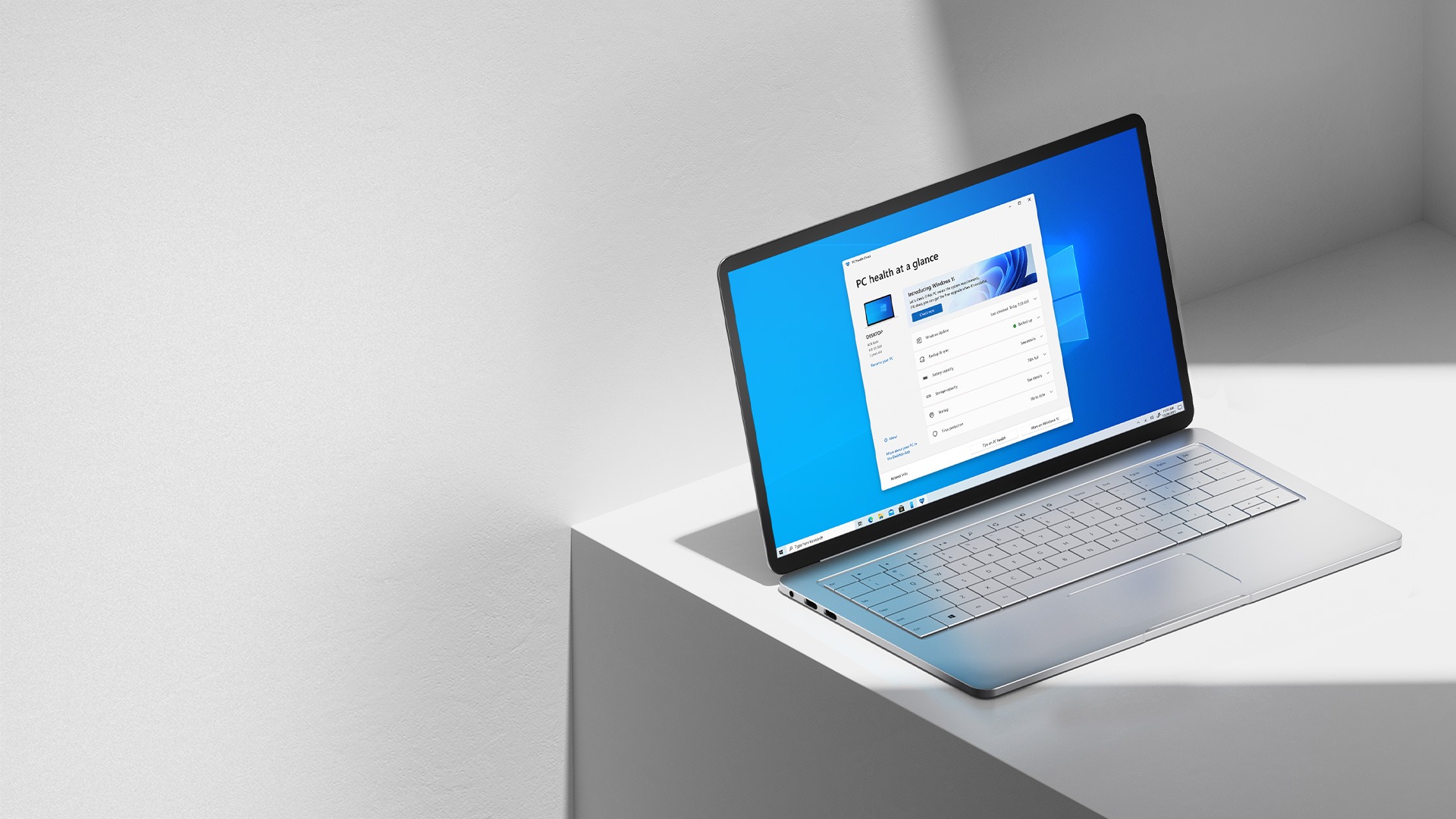Se você não sabe como consertar o erro “Este PC não executa o Windows 11”, habilitar o TPM 2.0 e a inicialização segura para o Windows 11 nas configurações UEFI pode resolver seus problemas. Mesmo se você executou o PC Health Check da Microsoft e foi informado de que o Windows 11 não é oficialmente compatível com o seu PC, há uma chance de que o seu PC precise ser configurado com TPM 2.0 e Secure Boot habilitado.
Inicialização segura para Windows 11
Alguns PCs têm problemas com o PC Health Check porque desativaram as configurações de inicialização segura e TPM no UEFI. UEFI é um sistema que permite que seu sistema operacional funcione com o hardware do seu computador. Muitos usuários pensam que UEFI é a mesma coisa que BIOS, embora não seja.
Habilitar a inicialização segura para Windows 11 e TPM 2.0 pode ser fundamental para passar no teste de compatibilidade. Se você deseja usar o Windows 11, seu PC deve oferecer suporte a inicialização segura.
Como habilitar TPM e inicialização segura para Windows 11 nas configurações UEFI?
Para habilitar a inicialização segura e o módulo de plataforma confiável (TPM) em seu sistema, primeiro você precisa desligar o computador e ligá-lo novamente.
Em seguida, você precisará pressionar uma tecla ou botão específico do teclado no momento certo para acessar suas configurações de UEFI.
Você precisará descobrir qual tecla você precisa para pressionar a fim de entrar na BIOS, pois ela varia entre os dispositivos. Você deve procurar o nome do seu dispositivo em um mecanismo de pesquisa junto com a “chave UEFI”.

Você pode ver uma pequena mensagem na tela que informa o que pressionar para entrar nas configurações do BIOS também. Por exemplo, em alguns laptops, você precisa pressionar F2 no teclado.
Depois de inserir as configurações de UEFI, você deve procurar as opções de “Segurança” ou “Inicialização”. Então, você precisa encontrar “TPM” e verificar se ele está habilitado. Esta configuração precisa ser habilitada.
Como criar um hotspot móvel no Windows 11?
Em seguida, você pode fechar as configurações clicando em “Salvar e sair”. Novamente, essa mensagem também pode variar dependendo do fabricante. Em seguida, seu PC será reiniciado, provavelmente você conseguirá passar no teste de compatibilidade do PC Health Check da Microsoft.